這個專案會使用 Node.js 和 TypeScript 來建構 REST API 後端,使用 JWT 來實作身分認證與授權。
此專案會遵循我慣用的 OOP 架構 et860525/express-project-architecture,有鑑於上一次專案的經驗,由於這些都只是小專案,我不會把所有東西都全部都包在 class 裡面
建構此專案會用到的重要套件:
| Package | Usage |
|---|---|
| Express | Web 應用框架 |
| TypeScript | 開發工具 |
| Mongoose | 訪問資料庫 |
| Docker | 應用容器化 |
| MongoDB | 儲存使用者的資料庫 |
| Redis | 儲存使用者緩存的 session 資料庫 |
| JsonWebToken | 產生 JWTs |
| Bcryptjs | 密碼加密 |
| Zod | 驗證使用者的輸入 |
| Typegoose | 使用 TypeScript 優化 Mongoose 模型 |
| Dotenv | 讀取環境變數 |
| Cors | 允許資料能在前端與後端之間分享 |
| lodash | 對 JavaScript 的功能擴充 |
| ts-node-dev | 當檔案變更時自動重啟 |
JWT 驗證流程
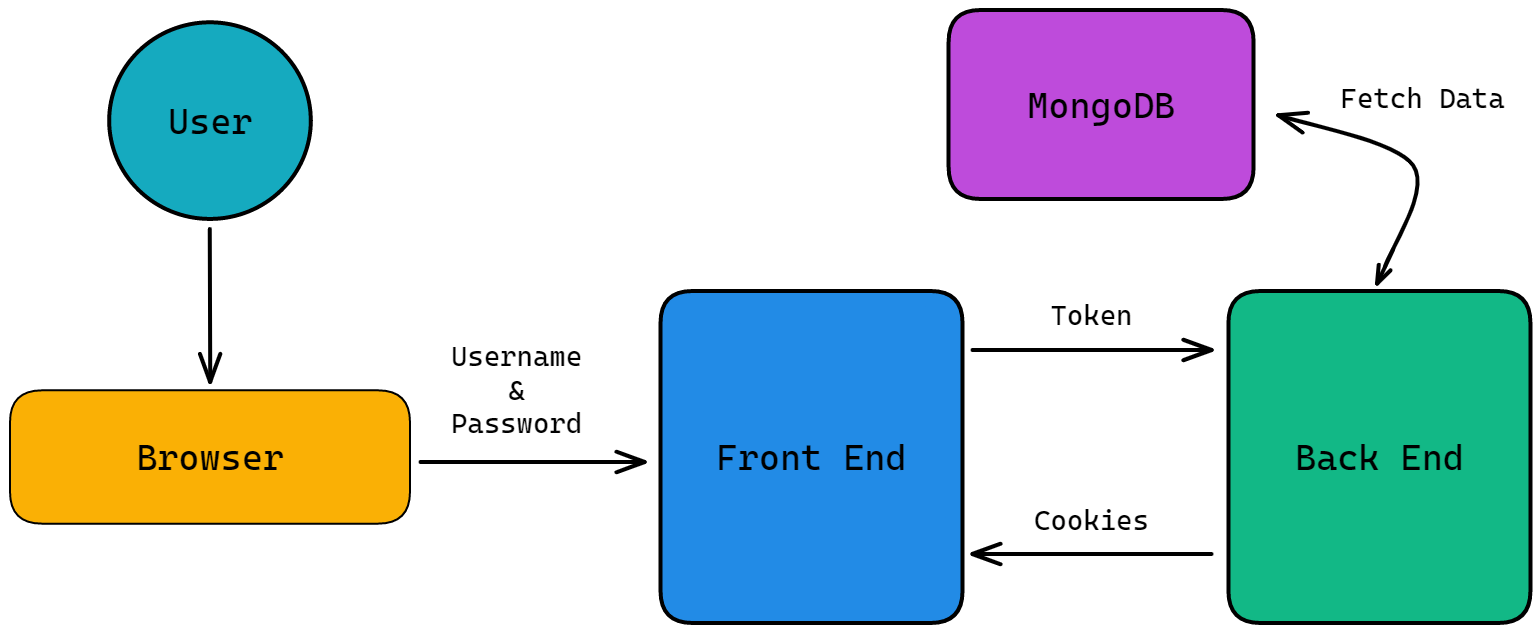
使用者需要提供瀏覽器帳號密碼來做登入。前端會發送帶有使用者憑證的請求到後端,當後端驗證成功後,會傳送使用者相關的 cookies 回到前端。
使用者註冊的流程:
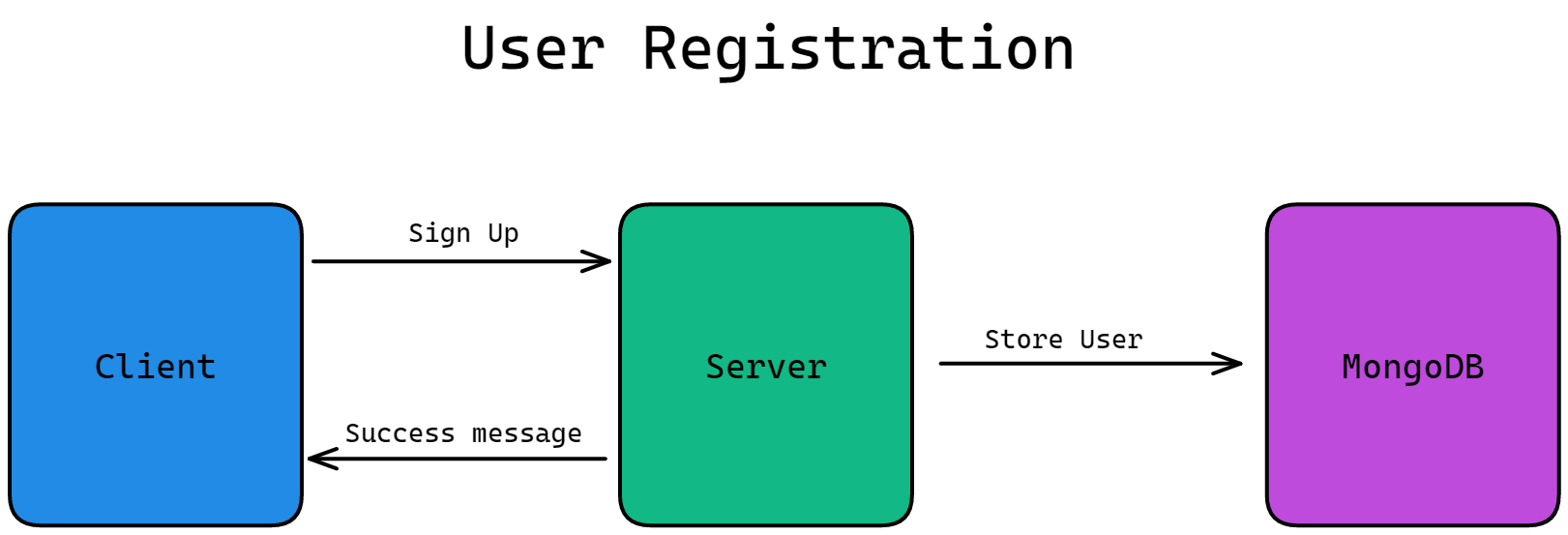
使用者登入的流程:
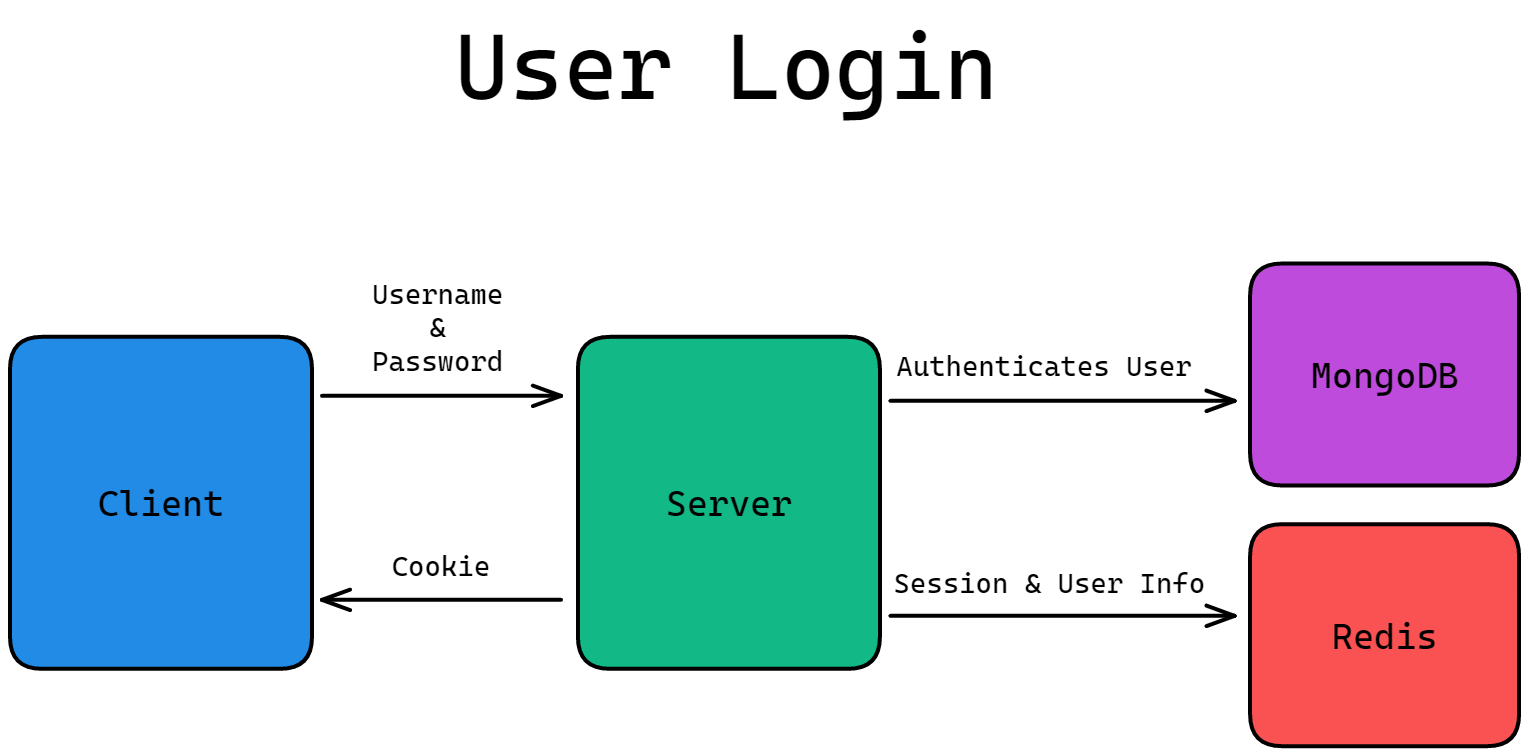
API 路由設置
| HTTP Method | Route | Description |
|---|---|---|
| GET | /api/users | 回傳所有使用者的資訊 |
| GET | /api/users/me | 回傳已登入者的資訊 |
| POST | /api/auth/register | 註冊新用戶 |
| POST | /api/auth/login | 登入 |
初始化專案
- 建立資料夾並初始化:
mkdir jwt-auth-node
cd jwt-auth-node
pnpm init
安裝套件
- 安裝相關套件:
pnpm install @typegoose/typegoose bcryptjs cookie-parser dotenv express jsonwebtoken lodash mongoose redis ts-node-dev zod cors
- 安裝開發用套件:
pnpm install -D morgan typescript
- 安裝 Type Definition 檔案:
pnpm install -D @types/bcryptjs @types/cookie-parser @types/express @types/jsonwebtoken @types/lodash @types/morgan @types/node @types/cors
TypeScript 相關設定
- 產生
tsconfig.json檔案:
tsc --init
tsconfig.json:
{
"compilerOptions": {
"target": "es2017",
"experimentalDecorators": true,
"emitDecoratorMetadata": true,
"module": "commonjs",
"rootDir": "./src",
"outDir": "./dist",
"esModuleInterop": true,
"forceConsistentCasingInFileNames": true,
"strict": true,
"skipLibCheck": true
}
}
在 How to Start using typegoose 有說明,以下兩個設定一定要開啟:
experimentalDecorators: trueemitDecoratorMetadata: true
簡單的 Express Server
- 建立
./.env檔案:
PORT=3000
./src/app.ts:
import dotenv from 'dotenv';
import express, { Request, Response } from 'express';
dotenv.config();
const env = process.env.NODE_ENV;
const port = process.env.PORT;
const app = express();
app.get('/', (req: Request, res: Response) => {
res.send('JWT + Express + TypeScript Server');
});
app.listen(port, () => {
console.log(
`[server]: Server is running at http://localhost:${port} in ${env}`
);
;
- 在
./package.json裡寫一個啟動腳本:
"scripts": {
"dev": "NODE_ENV=development ts-node-dev --respawn src/app.ts"
}
- 啟動伺服器:
pnpm dev
並訪問 http://localhost:3000 就可以看到成功畫面。
使用 Docker Compose 設定資料庫
- 在專案目錄下新增一個檔案
./docker-compose.yaml:
services:
mongo:
image: mongo:4.4.19-focal
container_name: mongo
environment:
MONGO_INITDB_ROOT_USERNAME: ${MONGODB_USERNAME}
MONGO_INITDB_ROOT_PASSWORD: ${MONGODB_PASSWORD}
MONGO_INITDB_DATABASE: ${MONGODB_DATABASE}
env_file:
- ./.env
ports:
- '6017:27017'
volumes:
- mongo:/data/db
- ./init-mongo.sh:/docker-entrypoint-initdb.d/init-mongo.sh:ro
redis:
image: redis:latest
container_name: redis
ports:
- '6379:6379'
volumes:
- redis:/data
volumes:
mongo:
redis:
docker-compose.yaml 檔案會使用專案下 .env 裡的設定,所以要新增所需要的相關設定:
.env
PORT=3000
MONGODB_USERNAME=jwtweb
MONGODB_PASSWORD=pwd123
MONGODB_DATABASE=jwtAuth
當 MongoDB 建立後,它並不會自動建立 database。這就是 ./init-mongo.sh:/docker-entrypoint-initdb.d/init-mongo.sh:ro 的功用,寫一個初始化資料庫的檔案並掛載到容器裡。
在專案目錄下新增一個檔案 ./init-mongo.sh:
mongo << EOF
db = db.getSiblingDB('jwtAuth')
db.createUser({
user: '${MONGODB_USERNAME}',
pwd: '${MONGODB_PASSWORD}',
roles: [
{
role: 'readWrite',
db: '${MONGODB_DATABASE}',
},
],
});
EOF
完成後使用下面指令來運行:
docker compose up -d
如果要停止的話可以使用:
docker compose down
# or
docker compose down -v # 停止並刪除 volume
連接到 MongoDB
./src/database/connectMongo
import mongoose from 'mongoose';
const db_user = process.env.MONGODB_USERNAME;
const db_pwd = process.env.MONGODB_PASSWORD;
const db_name = process.env.MONGODB_DATABASE;
mongoose.set('strictQuery', false);
const url = `mongodb://${db_user}:${db_pwd}@localhost:6017/${db_name}`;
const connectDB = async () => {
try {
await mongoose.connect(url);
console.log('Database connected...');
} catch (error: any) {
console.log(error.message);
setTimeout(connectDB, 5000);
}
};
export default connectDB;
- 讓
app.ts連接:
import connectDB from './database/connectMongo';
//...
app.listen(port, () => {
console.log(
`[server]: Server is running at http://localhost:${port} in ${env}`
);
connectDB();
});
連接到 Redis
./src/database/connectRedis
import { createClient } from 'redis';
const redisUrl = 'redis://localhost:6379';
const redisClient = createClient({
url: redisUrl,
});
const connectRedis = async () => {
try {
await redisClient.connect();
console.log('Redis client connect...');
} catch (err: any) {
console.log(err.message);
setTimeout(connectRedis, 5000);
}
};
connectRedis();
redisClient.on('error', (err) => console.log(err));
export default redisClient;
因為 Redis 只會儲存 session 狀態,所以目前還不需要套用在任何地方。
可以到我的 et860525/jwt-auth-node 來查看程式碼
結語
自從上一次發文後馬上就確診了,所以新的專案就停了一陣子。這次的專案是結合以前所學過的東西,來實作一個簡單的 JWT (JSON Web Tokens) RESTful API。
下一個章節會從建立資料庫的 model 開始。